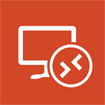Microsoft Remote Desktop for Android - Điều khiển máy tính chạy Windows từ thiết bị Android
Hình ảnh:
Microsoft Remote Desktop for Android là ứng dụng chính thức của Microsoft cho phép người dùng có thể kết nối và điều khiển máy tính của mình ngay trên thiết bị Android của mình.

Tương tự như các ứng dụng điều khiển từ xa khác như TeamViewer thì phần mềm này cũng cho phép người dùng có thể can thiệp và tác động thực sự vào máy tính mà không cần phải có tiếp xúc trực tiếp. Bạn có thể truy cập và sử dụng các tài nguyên trên máy từ xa một cách dễ dàng. Ví dụ, người dùng có một buổi thuyết trình quan trọng nhưng lại để quên USB chứa tài liệu ở nhà. Khi đó, thay vì phải quay về để lấy tài liệu, người dùng chỉ cần khởi động kết nối giữa máy tính và thiết bị Android của mình và lấy tài liệu một cách nhanh chóng.
Đặc biệt, do đây là ứng dụng chính thức của Microsoft nên quá trình kết nối đều được xác thực do đó bảo vệ an toàn cho kết nối giữa máy tính và thiết bị Android của mình.

Một số tính năng chính của Microsoft Remote Desktop for Android:
- Truy cập các nguồn tài nguyên từ xa thông qua cổng Remote Desktop Gateway.
- Hỗ trợ điều khiển với màn hình cảm ứng đa điểm qua giao thức RDP và RemoteFX có khả năng hỗ trợ các động tác trên Windows.
- Kết nối an toàn giữa máy tính và thiết bị Android, cho phép bảo mật dữ liệu và ứng dụng trên máy. Để thực hiện điều này, Microsoft Remote Desktop for Android sử dụng công nghệ mang tính đột phá Network Layer Authentication (NLA).
- Quản lý một cách dễ dàng tất cả kết nối từ xa thông qua một trung tâm kết nối.
- Hỗ trợ truyền video và âm thanh chất lượng cao với tính năng nén và sử dụng băng thông một cách tối ưu.
- Hỗ trợ Microsoft RemoteApp.
Cập nhật trong Microsoft Remote Desktop for Android 8.0.6:
- Hỗ trợ Microsoft RemoteApp trên máy chạy Android 4 trở lên.
- Hỗ trợ URL Scheme.
Lưu ý:
Để cài được ứng dụng cho Android từ Download.com.vn bạn cần thiết lập thiết bị có thể cài đặt những ứng dụng không nằm trên Google Play. Để thiết lập tính năng này bạn cần vào phần Thiết lập > Bảo mật > trong phần Trình quản lý thiết bị, chọn phần Không rõ nguồn gốc (Cho phép cài đặt ứng dụng không đến từ Market).
Hướng dẫn sử dụng Microsoft Remote Desktop for Android:
Kích hoạt kết nối trên máy tính:
Để sử dụng Microsoft Remote Desktop for Android, trước tiên người dùng cần kích hoạt các kết nối từ xa trên máy tính. Để thực hiện điều đó, làm theo các hướng dẫn sau đây:
Bước 1: Truy cập Control Panel => System and Security => System và nhấp vào tùy chọn Remote settings trong cột bên trái màn hình.

Bước 2: Trong hộp thoại hiện ra, nhấp chuột vào phần Remote. Trong phần Remote Desktop, người dùng phải đánh dấu vào tùy chọn Allow remote connections to this computer và chọn tùy chọn Network Level Authentication. Nếu có vấn đề xảy ra với kết nối thì người dùng có thể bỏ chọn tính năng Network Level Authentication.

Đồng thời, người dùng còn có quyền hạn chế kết nối bằng cách chọn người dùng bằng cách nhấn vào nút Select Users phía dưới.
Cách kết nối máy tính với thiết bị Android:
Bước 1: Mở Microsoft Remote Desktop for Android trên thiết bị Android. Chạm vào nút dấu “+” trên cùng góc phải màn hình để thêm kết nối mới.

Bước 2: Nhập tên cho kết nối, tên máy chủ hoặc địa chỉ IP của máy tính muốn kết nối, điền thông tin đăng nhập nếu muốn lưu lại. Nhấn Done để lưu kết nối từ xa đó.

Bước 3: Chạm vào liên kết vừa tạo để kết nối thiết bị Android với máy tính.
Nếu xuất hiện thông báo kết nối không đáng tin (untrusted), đánh dấu thông báo đó là Trust Once (chỉ kết nối 1 lần) hoặc Trust Always (luôn kết nối).
Điều chỉnh kết nối:
Thanh kết nối trên cùng màn hình sẽ xuất hiện 2 biểu tượng: biểu tượng để di chuyển màn hình (pan) bên trái và biểu tượng bàn phím ở bên phải màn hình. Người dùng cũng có thể chạm và giữ để di chuyển thanh kết nối đến bất kỳ vị trí nào trên màn hình.

Thùy Vân